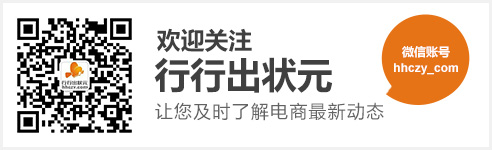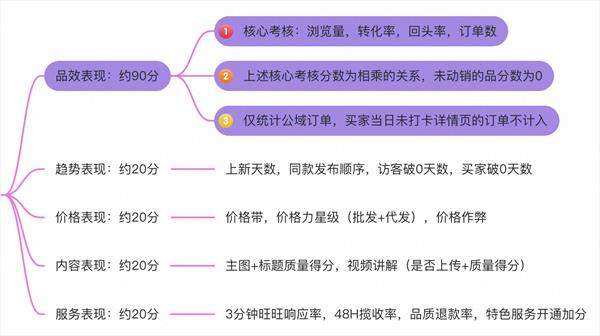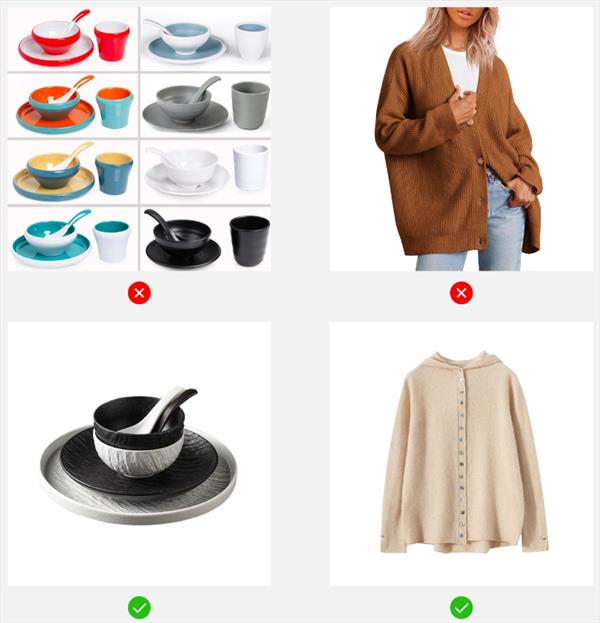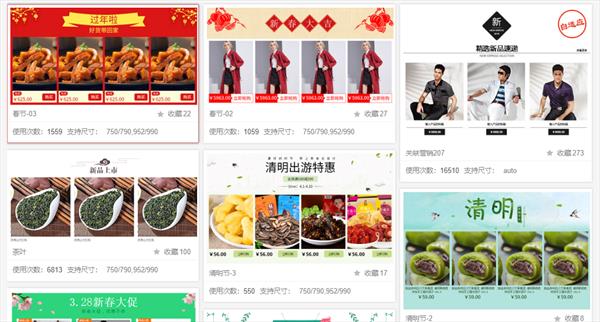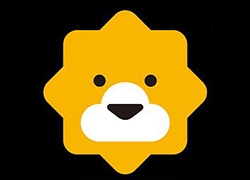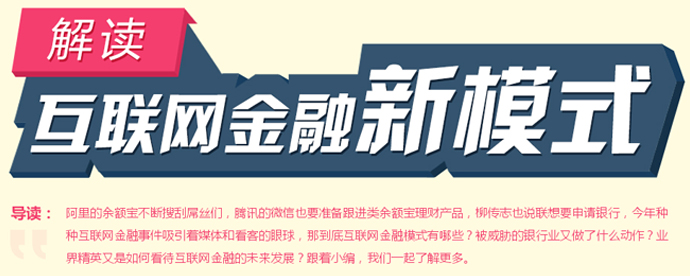导言:
本教程重点是调色,转工笔画部分并不需要特殊的处理,只需要把人物部分调成类似工笔画的颜色。然后再加上古典背景和装饰文字等即可。
先看一下原图。(图01)
1、抠出人物,调整曲线与色阶,调整后效果如图。(图02)
2、新建一个图层,在人物选区内填充颜色CMYK值:0、32、49、0,图层样式:正片叠底。(图03)
3、在人物图层上新建一个色相饱和度图层,各通道的色相、饱和度、明度分别是红:31、-20、10;黄:-20、-20、0;绿:0、-100、0;青:77、0、-35;蓝:49、0、-10;洋红:59;-26;03。用黑色画笔涂黑人物以外的区域,人物脸上色彩不自然的地方,用10%不透明度的黑色画笔在蒙版上慢慢涂抹掉。(图04)
4、提亮人物脸部以及手部暗处的颜色,我用的是选取颜色调整图层,设置如图。(图05)
5、对人物脸部及衣服部分的高光区域进行暗化,我用的是曲线。和上一步的目的相同,都在于使人物的明暗对比趋于一致,降低立体感使之更趋于平面化。(图06)
6、用曲线调整人物整体亮度:输出O:160I:126,然后用色阶调整人物脸部,具体数值见下图。(图07)
7、进一步增加人物脸部亮度对比度,数值如图。(图08)
8、新建黑白调整图层,目的是去掉眉部及眼部的色彩,设置如下图。(图09)
9、加腮红与口红。新建一个图层,用暗红色CMYK:15、83、90、0画笔轻轻在两颊涂抹,高斯模糊15。(图10)
10、加上一个好看的背景,然后调下色调和亮度,以便和人物更好的吻合。我的是这样做的,注意红圈处,我在素材图片下放了个土黄色的填充图层,然后背景设置强光,不透明度70%。(图11、12)
11、最后,加上一个好看的LOGO,大功告成。(图13)
12、为了更有意境,这里可以加一步,给第二步的图层叠加一个外发光效果,设置如图。(图14)
下面是最终效果图。(图15)
【版权声明】行行出状元平台欢迎各方(自)媒体、机构转载、引用我们原创内容,但要严格注明来源:;同时,我们倡导尊重与保护知识产权,如发现本站内容存在版权问题,烦请提供版权疑问、身份证明、版权证明、联系方式等发邮件至service@hhczy.com,我们将及时沟通与处理。